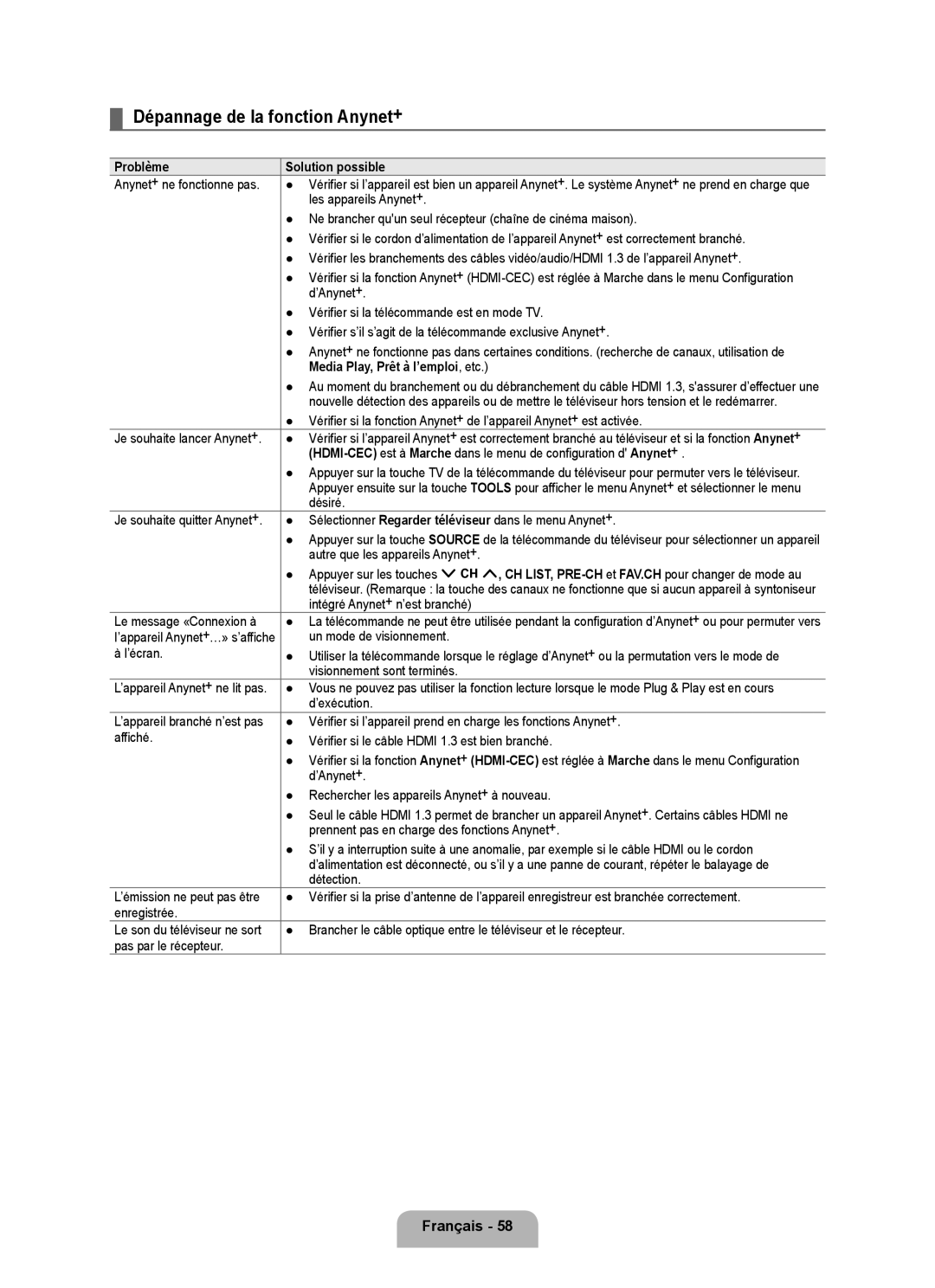Comment contacter Samsung dans le monde
Country Customer Care Center Web Site Address
Contact Samsung Worldwide
Comuníquese con Samsung Worldwide
United States 1-800-SAMSUNG Canada 1-800-SAMSUNG
Precautions When Displaying a Still Image
A Only
Other countries
Contents
M8xL19
List of Features
Accessories
Holder-Ring 4ea Holder-Wire 3ea
English �
Viewing the Control Panel
Numeric Buttons Press to change the channel
Viewing the Remote Control
Exit Press to exit the menu Press to change channels
Operation the OSD On Screen Display
Installing Batteries in the Remote Control
Channel, Setup, Input, Application, Support
Viewing the menus
Backlight
Help icon
Your home. is displayed
Plug & Play Feature
If you want to reset this feature
Message Select Language of the OSD. is displayed
Separate VHF and UHF Antennas
Connecting VHF and UHF Antennas
Antennas with 300 Ω Flat Twin Leads
Antennas with 75 Ω Round Leads
Cable without a Cable Box
Connecting Cable TV
Connecting to a Cable Box that Descrambles All Channels
Connecting to a Cable Box that Descrambles Some Channels
Hdmi in 1DVI, 2, 3, 4 / PC/DVI Audio
Viewing the Connection Panel
Cable Television
Network
Kensington Lock
USB1HDD / USB2
Connector for service only
Channel Menu
Channel
Managing Channels
Channel List Option Menu in Programmed
Mode
Configuring the Picture Menu
Advanced Settings
Picture
• Color Red, Green, Blue, Yellow, Cyan or Magenta
Dynamic Contrast → Off / Low / Medium / High
Gamma
Color Space
Picture Options
Digital NR → Off / Low / Medium / High / Auto
Picture Reset → Reset Picture Mode / Cancel
Film Mode → Off / Auto1 / Auto2
Blue Only Mode → Off / On
PIP → On / Off
Viewing Picture-in-Picture
Sub and HDMI/DVI Input
Using Your TV as a Computer PC Display
Setting Up Your PC Software Based on Windows XP
Display Modes
Auto Adjustment
Setting up the TV with your PC
Screen
Sound
Configuring the Sound Menu
Sound Select → Main / Sub
Auto Volume → Off / On
Sound Reset → Reset All / Reset Sound Mode / Cancel
Speaker Select
Configuring the Setup Menu
Setup
Canadian English
Chip Lock → Off / On
TV Parental Guidelines
Mpaa Rating
Caption On-Screen Text Messages
Energy Saving → Off / Low / Medium / High / Auto
Setting the Time
Melody → Off / Low / Medium / High
Light Effect → Off / In Standby / Watching TV / Always
Timer 1 / Timer 2 / Timer
Sleep Timer
LAN Connection for a Dhcp Environment
Network Connection
Network Connection Cable
You can connect the LAN via a Sharer Router
LAN Connection for Static IP Environment
Network Connection Wireless
Cable Network Setup-Manual
Setting the Network
Network Setup
Cable Network Setup-Auto Setup
Select a network
Connecting WPS Wi-Fi Protected Setup
When unable to connect to an AP
Wireless Network Setup
Wireless Network Setup-Manual Setup
How to connect to new Ad-hoc
How to connect an existing Ad-hoc device
Wireless Network Setup-Auto Setup
Input Menu
Input / Support
Support Menu
HD Connection Guide
Software Upgrade
Contact Samsung
To select Media Play USB
Connecting a USB Device
Cable connection, there may be a USB compatibility problem
USB1HDD or USB2 jack on the side of the TV
Media Play Function
Using the Remote Control Button in Media Play Menu
Entering the Media Play USB Menu
Preference 1 Basic View
Removing a USB Memory Device Safely
Screen Display
Sort key List Section Group List Section
Folder
Sorting the Photo List
Basic View
Timeline
Photo List Option Menu
Viewing a Slide Show
Viewing a Photo or Slide Show
Playing current group
Slide Show Option Menu
Zoom
Picture Setting / Sound Setting
Background Music
Genre
Sorting the Music List
Title
Artist
Music List Option Menu
Change Group Info When the Sort key is Mood
You can change the mood information of music files
Playing the selected music files
Playing Music
Playing a music file
Playing the music group
Music Play option Menu
Music Play Option Menu Repeat Mode → On / Off
Sorting the Movie List
000001 / 000530 3/37
Movie List Option Menu
Playing a Movie File
Playing a movie file
Supported Subtitle Formats
Container Video Decoder Audio codec Resolution
Supported Movie Formats
Video Play Control Buttons
Playing the movie group
Playing the selected movie files
Playing movie continuously Resume Play
Picture Size
Movie Play Option Menu Repeat Mode → On / Off
Caption Setting
Movie Play Option Menu
Using the Setup Menu
ANYNET+
Connecting Anynet+ Devices
Anynet+ Menu
Setting Up Anynet+
Switching between Anynet+ Devices
Setup
Device Type Operating Status Available Buttons
TV Remote Control Buttons Available in Anynet+ Mode
Recording
Listening through a Receiver Home Theater
Problem Possible Solution
Troubleshooting for Anynet+
Set up Weather Option
Using InfoLink
Using the Weather Service
Set up the Region
Using the Stock Service
Using the News Service
Setting Favorite Stocks Items
InfoLink Setup
Recommendations
Troubleshooting
Disconnecting the Stand
Installing the Stand
Separate the stand from the TV
Stand Type
Assembling the Cables
Wall-Mount Type English
English 6�
Wall Mount Kit Specifications Vesa
Inches
When installing the product with a wall-mount
Preparing before installing Wall-Mount
Securing the Installation Space
When installing the product with a stand
To prevent the TV from falling
Securing the TV to a Wall or Cabinet
Components Depending on the model
TV-Holder
Specifications
Model Name UN55B6000 Screen Size
Model Name UN46B6000 Screen Size
17.5
Dimensions
UN32B6000
31.5 26.4 20.5 15.5
38.7 34.9 24.8 19.6
UN40B6000
15.7 400 mm
UN46B6000
43.9 40.1 27.8 22.6
21.7
51.5 47.6 32.1 26.8
UN55B6000
Preamble
Version 3, 29 June
Conveying Verbatim Copies
Conveying Non-Source Forms
Page
Limitation of Liability
Interpretation of Sections 15
How to Apply These Terms to Your New Programs
GNU Lesser General Public License Lgpl
Conveying Verbatim Copies
Conveying Non-Source Forms
Page
Limitation of Liability
END of Terms and Conditions
Original SSLeay License
OpenSSL License
En EE.UU -800-SAMSUNG En Canadá 1-800-SAMSUNG
Precauciones al mostrar en la pantalla una imagen fija
Sólo EE.UU
Otros países
Pulsar
Licencia
Símbolo
Español
6003-000337 6003-001003
Listado de características
Accesorios
Tornillos del soporte
Español �
Aspecto general del panel de control
CH List Muestra las listas de canales en la pantalla
Aspecto general del mando a distancia
Exit Púlselo para salir del menú Permiten cambiar de canal
Visualización de menús
Instalación de las pilas en el mando a distancia
Funcionamiento de la visualización en pantalla
Luz de fondo
Icono de ayuda
Domiciliario’ para instalar este TV en su casa
Función Plug & Play
Si desea reiniciar esta función
Aparece el mensaje Select Language of the OSD
Antenas de VHF y UHF independientes
Conexión de las antenas de VHF y UHF
Antenas de par de cables planos de 300 Ω
Antenas de cable coaxial de 75 Ω
TV por cable sin decodificador
Conexión de TV por cable
Conexión al decodificador que decodifica todos los canales
Panel posterior
Aspecto general del panel de conexiones
Conecte un cable LAN a este puerto para conectarse a la red
Permite conectar el vídeo/audio de componentes
Bloqueo Kensington
Conector sólo para servicio
Lista de canales
Canal
Menú del canal Antena → Aire / Cable
Borrar canal encriptado sólo canales digitales
Gestión de los canales
Edición de nombre de canal sólo canales analógicos
Cancelar programaciones
Agregar a Favoritos / Borrar de Favoritos
Visualiz. con temporiz
Modo
Configuración del menú de imagen
Configuración avanzada
Imagen
Balance de blanco
Contraste Dinám. → Apagado / Bajo / Medio / Alto
Espacio de color
• Color Rojo, Verde, Azul, Amarillo, Cian o Magenta
Ajuste ancho Ajuste pantalla
Opciones de imagen
Tono Color → Frío / Normal / Tibio1 / Tibio2 / Tibio3
Tamaño
Modo película → Apagado / Auto1 / Auto2
Reinicio de la imagen → Reinic. modo imagen / Cancelar
Digital NR → Apagado / Bajo / Medio / Alto / Auto
Neg Hdmi → Normal / Bajo
PIP → Encendido / Apagado
Visualización PIP Imagen en imagen
Entradas D-Sub y HDMI/DVI
Configuración del software del PC basado en Windows XP
Uso del televisor como una pantalla de ordenador PC
Modos de pantalla
Ajuste Automático
Ajuste del televisor con el ordenador
Pantalla
Sonido
Configuración del menú de sonido
Reinicio del sonido
Vol.Auto → Apagado / Encendido
Seleccionar altavoz
Sel. Sonido → Principal / Sub
Configuración del menú de configuración
Configuración
Inglés Canadiense
Bloqueo V-Chip → Apagado / Encendido
Guías pater. TV
Clas. Mpaa
Modo de Subtítulo
Subtítulo mensajes de texto en pantalla
Clasificación U.S. Descargable
Subtítulo → Apagado / Encendido
Reloj
Configuración de la hora
Melodía → Apagado / Bajo / Medio / Alto
Ahorro energía → Apagado / Bajo / Medio / Alto / Auto
Temporizador 1 / Temporizador 2 / Temporizador
Temporizador
Conexión LAN para un entorno Dhcp
Conexión de la red
Conexión de la red Cable
Puede conectar la LAN con un compartidor enrutador
Conexión LAN para un entorno IP estático
Conexión con la red Inalámbrica
Configuración red cableada-Config. manual
Configuración de la red
Configuración de red
Configuración red cableada-Config. automática
Seleccionar una red
Conexión WPS Configuración protegida Wi-Fi
Configuración de red inalámbrica
Samsung Electronics a través de 1-800-SAMSUNG
Cómo conectarse a un dispositivo Ad-hoc existente
Configuración de red inalámbrica-Config. automática
Configuración de red inalámbrica-Config. manual
Cómo conectarse al nuevo Ad-hoc
Menú de entrada
Entrada / Ayuda
Menú de ayuda
Guía de conexión HD
Actualización del software
Contacto con Samsung
ENTEREpara seleccionar Media Play USB
Conexión de un dispositivo USB
Se muestra el menú Media Play USB
Funciones del reproductor multimedia
Acceso al menú Media Play USB
Función
Pantalla de visualización
Extracción segura del dispositivo de memoria USB
Preferencias1Vista básica
Carpeta
Clasificación de la lista de fotos
Vista básica
Fecha
Menú de opciones de la lista de fotos
Botones de control de la presentación
Visualización de una foto o una presentación
Visualización de una presentación
Reproducción del grupo actual
Efecto de secuencia
Menú de opciones de la presentación de diapositivas
Detener visionado automático / Inic. vis. aut
Veloc.vis.aut → Lento / Normal / Rápido
Modo BGM → Ánimo / Arch. Sel. / Mezcla
Configuración de la imagen / Configuración del sonido
Música de fondo
Música de fondo → Apagado / Encendido
Género
Clasificación de la lista de música
Título
Artista
Puede cambiar la información del tipo de música
Menú de opciones de la lista de música
Cambiar info grupo Si la tecla de clasificación es Ánimo
Continuación pulse el botón amarillo
Reproducción de archivos de música seleccionados
Reproducción de música
Reproducción de un archivo de música
Reproducción de un grupo de música
Puede reproducir archivos de música repetidamente
Puede ajustar la configuración de la imagen y del sonido
Menú de opciones de la reproducción de música
Clasificación de la lista de películas
Reproducción de un archivo de película
Menú de opciones de la lista de películas
Reproducción de un archivo de película
Formatos de película compatibles Extensión del Contenedor
Formatos de subtítulo admitidos
Códec de audio Resolución
Reproducir/hacer una pausa en el archivo de película
Reproducción de un grupo de películas
Reproducción de archivos de películas seleccionados
Botones de control de la reproducción de vídeo
Menús de opciones de la reproducción de películas
Configuración subtítulo
Imagen Tamaño
Uso del menú de configuración
Conexión de dispositivos Anynet+
Acerca DE ANYNET+
Menú Anynet+
Configuración de Anynet+
Configuración
Conmutación entre dispositivos Anynet+
Escucha a través de un receptor sistema Cine en casa
Grabación
Conecte el cable óptico entre el televisor y el receptor
Se puede grabar
Través del receptor
Uso del servicio meteorológico
Configure la región
Configure la opción del servicio meteorológico
Uso de InfoLink
Uso del servicio de noticias
Configuración de los elementos bursátiles favoritos
Uso del servicio bursátil
Configuración de InfoLink
Problema Posible solución
Identificación de problemas
Recomendaciones
Desconexión del soporte
Instalación del soporte
Separe el soporte del TV
Tipo soporte
Montaje de los cables
Tipo montaje mural Español
Español 6�
Especificaciones del equipo de montaje en la pared Vesa
Pulgadas
Bloqueo antirrobo Kensington
Preparación para instalar el montaje mural
Seguridad en el espacio de instalación
Para impedir que caiga el televisor
Fijación del televisor a una pared o un armario
Componentes Según el modelo
Soporte del
Especificaciones
Nombre del Modelo UN55B6000 Tamaño de pantalla
Nombre del Modelo UN46B6000 Tamaño de pantalla
31.5 26.4 20.5 15.5 17.5
Dimensiones
38.7 34.9 24.8 19.6 20.5
43.9 40.1 27.8 22.6 21.7
51.5 47.6 32.1 26.8 21.7
Esta página se ha dejado Intencionadamente en Blanco
Téléviseur DEL
Aux États-Unis 1-800-SAMSUNG Au Canada 1-800-SAMSUNG
Précautions à prendre durant laffichage dune image fixe
États-Unis seulement
Autres pays
Appuyer
Symboles
Licence
Français
Liste des caractéristiques
Accessoires
M4xL10 M4xL12
Français �
Affichage du panneau de configuration
Haut / BAS / Gauche Droit / Entere Sert
Affichage de la télécommande
Touches Numériques Ces touches servent à changer de canal
CH List Sert à afficher la liste des canaux à lécran
Quitte le menu de l’écran
Insertion des piles dans la télécommande
Affichage des menus
Utiliser laffichage à lécran OSD On Screen Display
Contre-jour
Icône Aide
Si vous souhaitez réinitialiser ce paramètre
Fonction Prêt à I’emploi
Prêt à I’emploi
Antennes VHF et UHF séparées
Connexion dantennes VHF et UHF
Antennes avec câble bipolaire plat de 300 Ω
Antennes avec câble rond de 75 Ω
Câble sans câblosélecteur
Connexion pour la câblodiffusion
Affichage du panneau de branchement
Verrou Kensington
Connecteur utilisé à des fins de réparation seulement
Menu des canaux
Gestion des canaux
Choisir tout / Désélect. tout
Ajouter aux favoris / Effacer des favoris
Êcoute par minuterie
Modifier le nom du canal canaux analogiques seulement
Dynamique
Configuration du menu Image
Image
Réglages avancés
Équilibrage du blanc
Contraste dynam. → Off / Basse / Moyen / Haute
Espace couleur
• Couleur Rouge, Vert, Bleu, Jaune, Cyan ou Magenta
Source dentrée Image Format
Options dimage
Format
Format large Plein écran
Nv nr Hdmi → Normal / Basse
Mode Film → Off / Auto1 / Auto2
Mode bleu seu. → Off / On
Réduct. bruit num. → Off / Basse / Moyen / Haute / Auto
Visionnement Image sur Image
Entrée D-Sub et HDMI/DVI
Configuration du logiciel sur votre PC sous Windows XP
Utilisation du téléviseur comme écran PC
Modes daffichage
Réglage Auto
Configuration du téléviseur avec un PC
Écran
Langue privilégiée canaux numériques seulement
Configuration du menu Son
Régler le son en choisissant Outils → Son Mode
Égaliseur
Outils → ISI → Sélect. son
Volume auto → Off / On
Sélect. le haut-parleur
Sélect. son→ Principale / Secondaire
Configuration du menu de configuration
Configuration
Anglais canadien
Blocage V-Chip → Off / On
Cont. paren. TV
Classif. Mpaa
Sous-titres Messages affichés à lécran
Mode ss-titres codés
Sous-titres → Off / On
Horloge
Réglage de l’horloge
Mélodie → Off / Basse / Moyen / Haute
Économiseur énergie → Off / Basse / Moyen / Haute / Auto
Mise en marche
Mise en veille
Fuseau hor
DST Daylight Saving Time → Off / On / Auto
Connexion LAN pour un environnement Dhcp
Connexion au réseau
Connexion au réseau Câble
Vous pouvez relier le LAN par un routeur
Connexion LAN pour un environnement à adresse IP statique
Connexion au réseau Sans fil
Type de réseau
Configuration du réseau
Configuration du réseau câblé-Réglage autom
Configuration du réseau câblé-Réglage manuel
Choix du réseau
Branchement WPS configuration Wi-Fi protégée
Configuration du réseau sans fil
Impossible de se connecter à un point daccès
Branchement d’un appareil Ad-hoc existant
Configuration du réseau sans fil-Réglage autom
Configuration du réseau sans fil-Réglage manuel
Comment se brancher à une nouvelle connexion Ad-hoc
Support technique
Menu Input
Guide de connexion HD
Mise à jour du logiciel
Contacter Samsung
ENTEREpour choisir Media Play USB
Application , puis sur Entere
Fonction Media Play
Entrée dans le menu Media Play USB
Fonctions
Affichage à l’écran
Retrait sûr d’un dispositif de mémoire USB
Retirez le dispositif USB du téléviseur
Dossier
Classement de la liste des photos
Aff. de base
Date
Options du menu Liste des photos
Lecture d’un diaporama
Lecture d’une photo ou d’un diaporama
Lecture du groupe courant
Effet diaporama
Options du menu Diaporama
Arrêter le diaporama / Dém. Diaporama
Vitesse du diap. → Lent / Normal / Rapide
Musique de fond → Off / On
Mode mus. de fond → Ambiance / Fichier sélect. / Lect. al
Musique de fond
Réglage de limage / Réglage du son
Les fichiers musicaux sont classés par genre
Classement de la liste de musique
Titre
Artis
Mod. info groupe lorsque la clé de tri est Ambiance
Options du menu Liste de fichiers musicaux
Lecture des fichiers musicaux sélectionnés
Lecture musicale
Lecture d’un fichier musical
Lecture du groupe musical
Vous pouvez lire des fichiers musicaux à répétition
Options du menu Lecture de la musique
Classement de la liste des films
Options du menu Lecture de la musique Modo rep. → On / Off
Lecture d’un fichier film
Options du menu Liste des films
Lecture d’un fichier film
Formats de sous-titre pris en charge
Lecture/pause du fichier film
Touches de commande de lecture vidéo
Lecture du groupe de films
Lecture des fichiers film sélectionnés
Réglage des sous-titres
Options du menu Lecture de film
Options du menu Lecture de film Modo rep. → On / Off
Image Format
Utilisation du menu Setup
Branchement à la chaîne de cinéma maison
Branchement d’appareils Anynet+
Qu’est-ce qu’Anynet+?
Branchement au téléviseur
Menu Anynet+
Configuration de la fonction Anynet+
Configuration
Permutation entre appareils Anynet+
Enregistrement
Type appar État de fonctionnement Touches accessibles
Mute
Dépannage de la fonction Anynet+
Problème Solution possible
Media Play, Prêt à I’emploi, etc
Configuration de la région
Utilisation du service InfoLink
Utilisation de l’objet Weather Service
Activation du service InfoLink
Utilisation de l’objet Stock Service
Utilisation de l’objet News Service
Configuration des articles Favorite Stocks
Taille de la police
Configuration d’InfoLink
Lancement auto
Durée de l’affichage
Dépannage
Recommandations
Retrait du support
Installation du support
Séparez le support du téléviseur
Disposition des câbles
Installation sur support
Fixation murale Français
Français 6�
Spécifications de l’ensemble d’installation murale vESA
Pouces
’aspect peut différer selon le produit
Sécurisation de l’espace d’installation
Lorsque vous installez le produit sur un support
Utilisation du verrou antivol kensington
Pour empêcher le téléviseur de tomber
Composants Selon le modèle
Spécifications
Modèle UN55B6000 Taille de l’écran
Modèle UN46B6000 Taille de l’écran
VUE DE Dessus Détails DU Panneau DE Prises
UN40B6000
UN46B6000
UN55B6000
Cette page est laissée intentionnellement en blanc